Краткая характеристика инструментов, используемых в программе Photoshop.
 рис. 1
рис. 1
 рис. 2
рис. 2
 рис. 3
рис. 3
 рис. 4
рис. 4
На 1 рисунке Rectangular Marqee ( Прямоугольная область)
При помощи этого инструмента можно выделять и перетаскивать прямоугольные области изображения, в виде бегущей штриховой линии. На рисунке №2 Elliptical Marquee (Овальная область)
При помощи этого инструмента можно выделять и перетаскивать эллептические области изображения, в виде бегущей штриховой линии.
На рисунке №3 и №4 Single -row Marquee (Область горизонтальная строка) и Single -column Marquee (Область вертикальная строка).
Щелчком мыши выделяются либо горизонтальная строка, либо вертикальный столбец по высоте изображения Эти инструменты применяются редко.
 рис. 5
рис. 5
На рисунке №5 изображён инструмент перетаскивания, перемещения выделенных областей изображения, клонирования и называется он Move ( перемещение).
 рис. 6
рис. 6
Открыв инструмент Magic wand (волшебная палочка) в панели инструментов щелчком мыши волшебная палочка выделяет непрерывную область пикселей одного цвета.
Для того чтобы выделить все такие области, необходимо выделить одну из них, а затем щёлкнув вне её, нажимая клавишу Shift.
 рис. 7
рис. 7
Crop (кадрирование) При помощи этого инструмента можно, выделив прямоугольным контуром определённое поле на изображении и нажав на кнопку Enter, можно удалить те участки изображения, которые не вошли в кадр ( выделенную область).
 Lasso (Лассо)
Lasso (Лассо)
При помощи лассо можно выделить произвольный участок изображения и переместить его, а при нажатой клавиши Alt, щёлкая при этом мышью можно выделить участок, ограниченный контуром из прямых отрезков.
 Polygonal Lasso(Полигональное лассо)
Polygonal Lasso(Полигональное лассо)
Несколько щелчков в разных местах создают контур из прямых отрезков. Каждый щелчок задаёт новый угол многоугольника.
 Magnetic Lasso(магнитное лассо)
Magnetic Lasso(магнитное лассо)
При помощи этого инструмента контур перетаскиваемого выделения автоматически привязывается к краю изображения переднего края.
 Выбрав этот инструмент Slice(ломтик) можете использовать его при создании Web рисунков, разделяя рисунок на области и добавляя к каждой области собственные эффекты.
Выбрав этот инструмент Slice(ломтик) можете использовать его при создании Web рисунков, разделяя рисунок на области и добавляя к каждой области собственные эффекты.
 Инструмент Healing Brush(лечащая кисть)
Инструмент Healing Brush(лечащая кисть)
Воистину этот инструмент делает чудеса с изображением!
Лечащая кисть выполняет следующую функцию:
Он удаляет ненужные элементы изображения, но приэтом сохраняя фактуру изображения.
 Инструмент Patch(заплатка)
Инструмент Patch(заплатка)
Этот инструмент позволяет создавать выделенные области и перетаскивать их на новое место.
 Brush(кисть)
Brush(кисть)
Даёт возможность вам проявить в себе навыки художника, выбрав кисть, в списке кистей, которая вам понравилась и вперёд!!!
 Pencil(карандаш)
Pencil(карандаш)
Основное назначение этого инструмента - обработка отдельных пикселей.
 Clone Stamp(клонирование штампа)
Clone Stamp(клонирование штампа)
Этот инструмент копирует одну часть изображения в другую, а применив Alt и щелчок мыши к этой части изображения а затем выполните перетаскивание, для того, чтобы клонироватьэту область на другой фрагмент изображения.
 Pattern Stamp(штамп образца)
Pattern Stamp(штамп образца)
Этот инструмент позволяет рисовать с помощью разнообразных узоров.
Прежде нужно определить узор, а затем приступать к рисованию.
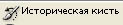 History Brush(Историческая кисть)
History Brush(Историческая кисть)
С помощью этого инструмента можно позволить преобразить изображение в предыдущее его состояние.
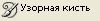 Art History Brush(Узорная кисть истории)
Art History Brush(Узорная кисть истории)
эта кисть рисует пиксели предыдущего состояния и имеет множество стилей, которые позволяют добавлять интересные эффекты.
 Eraser(Стиратель)
Eraser(Стиратель)
При перетаскивании ластика по изображению, приводит либо к стиранию слоя, либо к окрашиванию фона.
 Background Eraser(Стирание фона)
Background Eraser(Стирание фона)
Этот инструмент удаляет фон изображения.
 Magic Eraser(Волшебный ластик)
Magic Eraser(Волшебный ластик)
Этот инструмент, так же как и Magic Wand удаляет области окрашенные одним цветом.
 Gradient(Градиент)
Gradient(Градиент)
Этот инструмент заполняет выделенную область плавным переходом цвета.
 Paint Bucket(Заливка)
Paint Bucket(Заливка)
Заполняет область сплошным цветом или заданным узором.
 Blur(Размытие)
Blur(Размытие)
Этот инструмент уменьшает контрастность, при этом уменьшается резкость изображения.
 Sharpen(Резкость)
Sharpen(Резкость)
Этот инструмент повышает контрастность изображению, придавая ему резкость.
 Smudege(Палец)
Smudege(Палец)
Этот инструмент размазывает цвет внутри изображения.
 Dodge(Осветление)
Dodge(Осветление)
Этот инструмент делает ярче пиксели изображения.
 Burn(Затемнение)
Burn(Затемнение)
Инструмент делает пиксели изображения тёмными.
 Sponge(Губка)
Sponge(Губка)
Этот инструмент приводит к снижению нассыщенности, цвета тускнеют, переходя в оконцовке в серый цвет.
 Path selection(Выделение пути)
Path selection(Выделение пути)
Инструмент выделения. Если щёлкнуть мышью на любом участке изображения, то выделится весь контур. Этот инструмент так же активно используется для редактирования текста.
 Direct selection(Прямой выбор)
Direct selection(Прямой выбор)
Этот инструмент используют для редактирования контура, нарисованного пером, можете перетаскивать точки или управляющие маркера.
 Horizontal Type(Горизонтальный текст)
Horizontal Type(Горизонтальный текст)
Инструмент, для добавления на изображение текстовых надписей, текст пишется по горизонтали.
 Vertical Type(Вертикальный текст)
Vertical Type(Вертикальный текст)
Инструмент, для добавления на изображение текстовых надписей, текст пишется по вертикали.

Horizontal Type Mask(Горизонтальная маска текста)
Vertical Type Mask(Вертикальная маска текста)
Это инструменты, создают горизонтальный и вертикальный текст, но текст не появляется на изображении, а представляет собой маску - выделенную область вокруг букв.

На рисунке мы видим следующие инструменты:
Pen(перо) В окне изображения ставятся точки и программавычерчивает контур, который можно преобразовать в границу выделенной области или заполнить цветом.
Freeform Pen(Произвольное перо)Если на панели этого инструмента выставить флажок опции Magnetic, то инструмент преобразуется в магнитное перо.
Insert Pen( добавление точки привязки) Этим инструментом на сегменте контура вставляется в него точка.
Remove Pen(Удаление точки привязки) Щелчок этим инструментом на точке контура удаляет её.
Convert Point(Преобразование точки привязки) Точки имеют разное назначение. Одни обозначают углы, другие - гладкие углы. Этот инструмент меняет их тип.

На этом рисунке изображены следующире инструменты:
Rectangle(Прямоугольник) С помощью этого инструмента создаётся прямоугольник, залитый цветом переднего плана.
Rounded Rectangle(Прямоугольник с закруглёнными углами) С помощью этого инструмента создаётся прямоугольник с закруглёнными краями.
Ellipse(Эллипс) Этот инструмент создаёт овалы, а в сочетании с клавишей Shift - круги.
Polygon(Многоугольник) Этот инструмент позволяет создавать многоугольник, а изменив параметры инструмента можно делать многолучевые звёзды.
Line(Линия) Инструмент используется для создания прямых линий.
Rectangle(Прямоугольник) С помощью этого инструмента создаётся прямоугольник, залитый цветом переднего плана.
Rounded Rectangle(Прямоугольник с закруглёнными углами) С помощью этого инструмента создаётся прямоугольник с закруглёнными краями.
Ellipse(Эллипс) Этот инструмент создаёт овалы, а в сочетании с клавишей Shift - круги.
Polygon(Многоугольник) Этот инструмент позволяет создавать многоугольник, а изменив параметры инструмента можно делать многолучевые звёзды.
Line(Линия) Инструмент используется для создания прямых линий.
Custom Shape(Произвольная фигура) Этот инструмент позволяет использовать другие фигуры.

Eyedropper(Пипетка) Щелчок этим инструментом на цветев окне изображения задаёт цвет такой же, что и на рисунке, а с нажатой клавишей Alt как цвет фона.
Color Sampler(Выбор цвета) Если щёлкнуть этим инструментом на четырёх пикселях в изображении, сможем оценить цвета этих пикселей в палитре.
Measure(Измеритель) Этот инструмент позволяет измерять расстояния и направления в окне изображения. А при нажатии на клавишу Alt сможем измерять углы.

Notes(Заметки) Этот инструмент помогает, добавляя заметку к рисунку, особенно это незаменимо, когда над рисунком работает несколько человек. Чтобы просмотреть заметку дважды щёлкните на значке.
Audio Annotation(Звуковые заметки) Этот инструмент позволяет создавать аудио заметки.

Hand(Рука) При помощи этого инструмента можно перетаскивать изображения.
А при двойном щелчке на этом инструменте задаётся изображению размер, с точностью равный размеру окна.
Zoom(Масштаб) Щелчком этого инструмента увеличивается или уменьшается изображение.



